WMA(Windows Media Audio) ist ein gängiges Audio Medien Format für Windows Betriebssystem, das von Microsoft entwickelt wurde. Im Vergleich zu MP4-Dateien(MPEG-4 Video Datei) verfügt WMA-Dateien über geringerer Dateigröße, wofür viele Leute interessieren. Dennnoch stehen sie vor dem Problem, dass wie sie die MP4-Dateien in WMA ohne Qualitätsverlust umwandeln können. Sie benötigen einen praktischen MP4-to-WMA Converter.
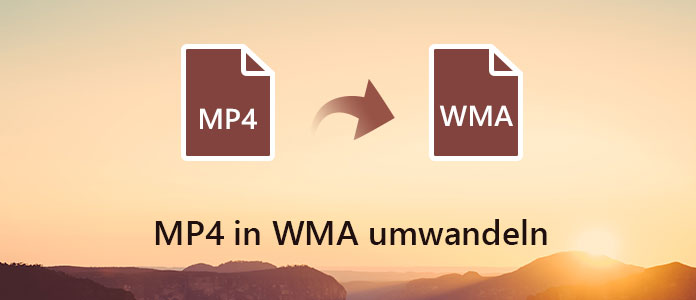
Wenn Sie auch nach einem MP4-to-WMA Converter suchen, sind Sie richtig hier! Folgende stellen wir Ihnen dazu vor, wie man MP4-Dateien in WMA auf Windows/Mac oder online kostenlos umwandeln kann.
Wenn Sie MP4 in WMA verlustfrei umwandeln möchten, empfehlen wir Ihnen eine professionelle Software - Aiseesoft Video Converter Ultimate. Das Multitalent ist einfach zu bedienen. Sie können mit der hochwertigen Autoqualität, schneller Geschwindigkeit und schlichter Oberfläche die beste Benutzererfahrung erhalten. Außerdem unterstützt diese Software sowohl die Umwandelung von MP4 in WMA, als auch die Konvertierung unter alle gängigen Audio- und Videoformate beispielsweise MP3 in WMA, MP3 in M4R usw.
Aiseesoft Video Converter Ultimate läuft reibungslos unter Windows und Mac. Downloaden Sie die Software kostenlos und installieren Sie sie auf Ihrem Computer. Dann befolgen Sie die 3 Schritte darunter.
Schritt 1: MP4-Datei in der Software importieren
Installieren und öffnen Sie Video Converter Ultimate und klicken Sie auf "Datei hinzufügen", um Ihre MP4 Dateien hochzuladen.
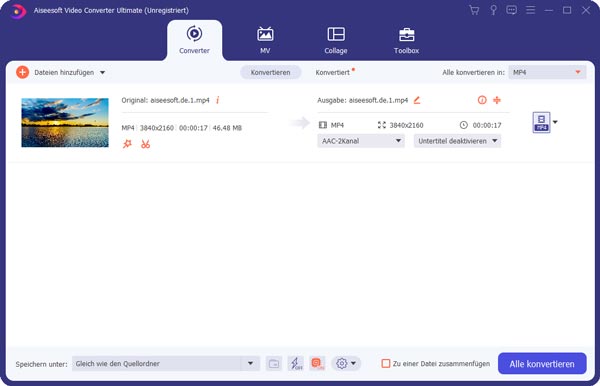
Schritt 2: WMA als Ausgabe Format auswählen
Klicken Sie auf "Profil", wählen Sie anschließend WMA Format aus. Sie können mehr Parameters in "Einstellung" selbst anpassen.
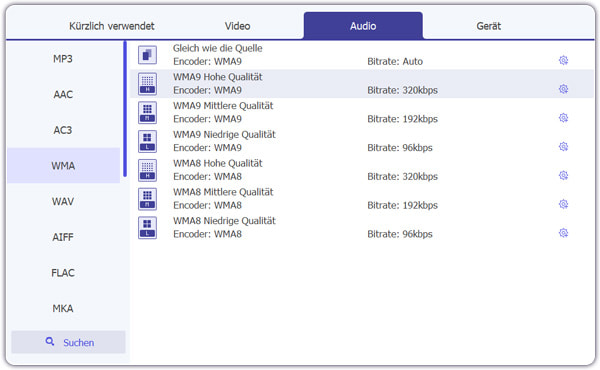
Schritt 3: MP4 zu WMA konvertieren
Klicken Sie den Button "Konvertieren", um Ihre MP4 Dateien in WMA umzuwandeln. Schließlich klicken Sie rechts unten auf "Abgeschlossen", um den Konversionsprozess zu beenden.
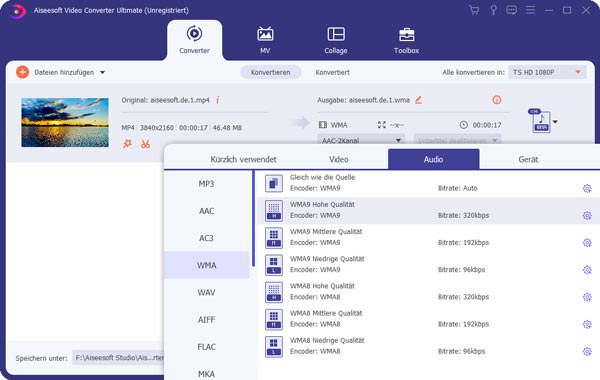
Aiseesoft Free Video Converter ist ein leistungsstarker und kostenloser MP4-to-WMA Converter. Mit dieser Freeware können Sie Video-Dateien wie AVI, MP4, WMV, FLV einfach im Audioformat wie WMA, MP3 usw. umwandeln. Diese Freeware ermöglicht Ihnen, die konvertierte MP4-Dateien mit hoher Qualität wie das originale Audiospur zu erhalten.
Downloaden Sie die Software nach folgenden Links auf Ihrem Windows oder Mac, damit Sie MP4 in WMA umwandeln können.
Schritt 1: MP4-Datei in dem Programm importieren
Installieren und öffnen Sie Free Video Converter und klicken Sie anschließend "Datei(en) hinzufügen", um Ihre MP4 Dateien hochzuladen.
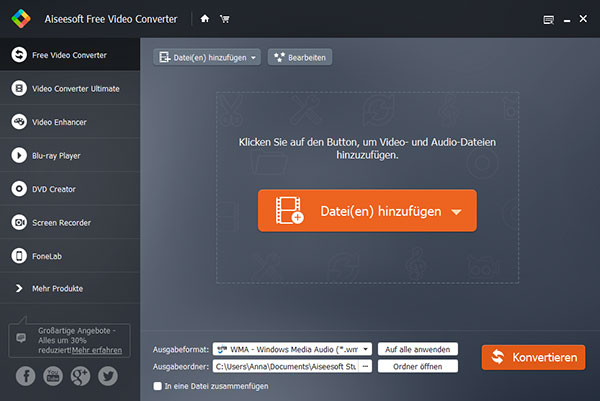
Schritt 2: WMA als Ausgabe Format auswählen
Wählen Sie WMA als Ausgabeformat aus der Dropdown-Liste von "Ausgabeformat" aus. Darüber hinaus können Sie Ihren Speicherort bei "Ausgabeordner" selbst einstellen.
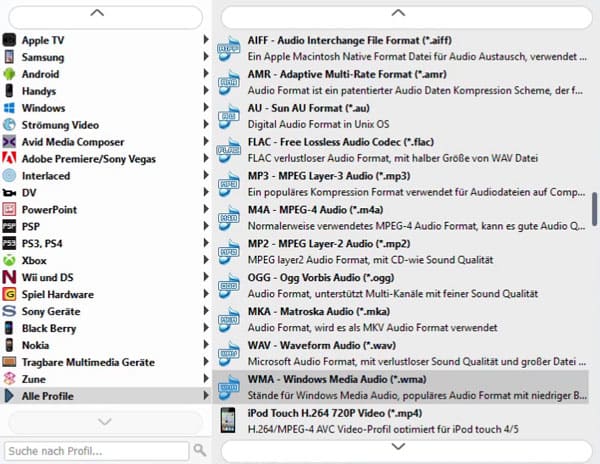
Schritt 3: MP4 zu WMA konvertieren
Klicken Sie auf "Konvertieren", damit Sie Ihre MP4 Dateien in WMA konvertieren können. Der Prozess der Umwandelung von MP4 in WMA wird schnell fertig.
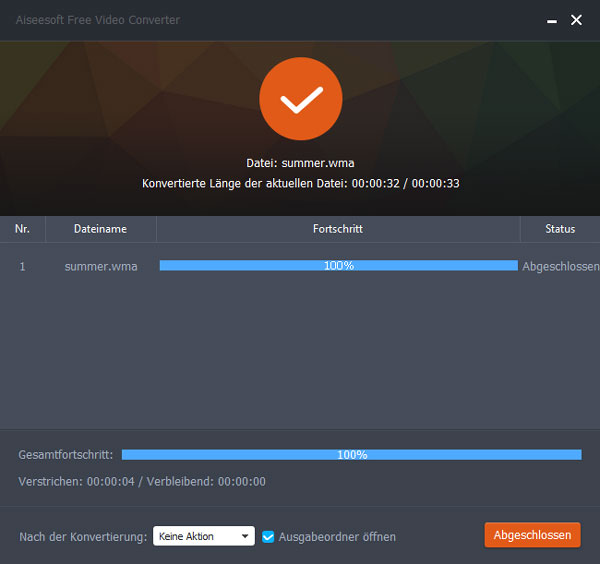
Wenn Sie MP4 Dateien in WMA nur einmal ohne großen Anspruch umwandeln möchten, wäre es besser, sich einen online MP4-to-WMA Converter zu bedienen. Convertio ist ein praktisches Online Converter Tool, mit dem Sie MP4 in WMA konvertieren können. Bei Convertio können Sie die Oberfläche mit Deutsch, Englisch oder anderen Sprachen einfach einstellen. Sie brauchen nur die untere einfache Anleitung zu befolgen.
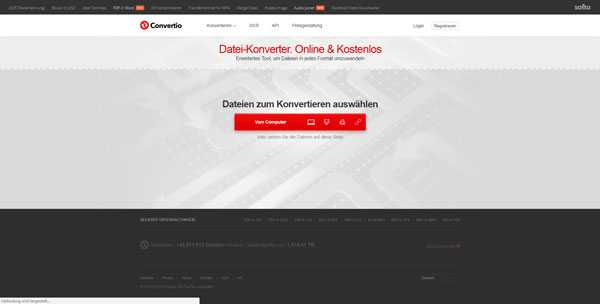
Schritt 1: Klicken Sie mitten auf die Schaltfläche und wählen Sie MP4 Dateien aus Computer, URL, Google Drive, Dropbox, OneDrive oder Box aus.
Schritt 2: Wählen Sie WMA als Ausgabeformat aus und klicken Sie anschließend "Konvertieren".
Schritt 3: Laden Sie WMA Dateien nach der Umwandelung herunter.
Fazit
In diesem Artikel haben wir Ihnen 3 Methoden angezeigt, wie Sie MP4 in WMA umwandeln können. Wenn Sie eine Konvertierung von MP4 in WMA durchführen möchten, können Sie eine gewünschte Methode nach oben nehmen. Wir empfehlen Ihnen Aiseesoft Video Converter Ultimate, damit Sie die beste Benutzererfahrung erhalten können. Wenn Sie eine bessere Methode für die Umwandelung von MP4 in WMA gefunden haben, können Sie uns Kommentar schreiben.